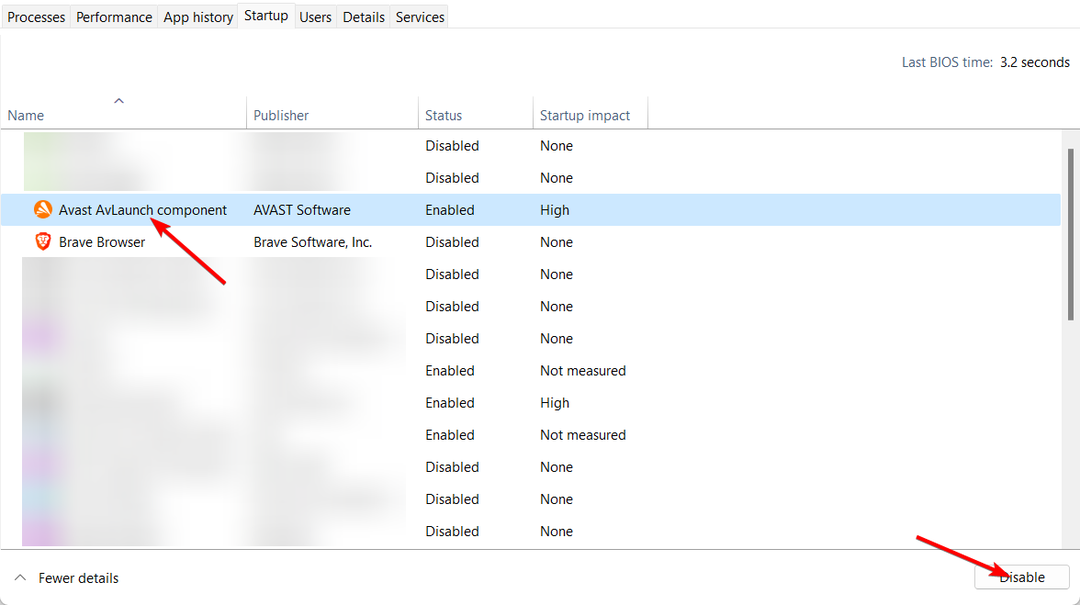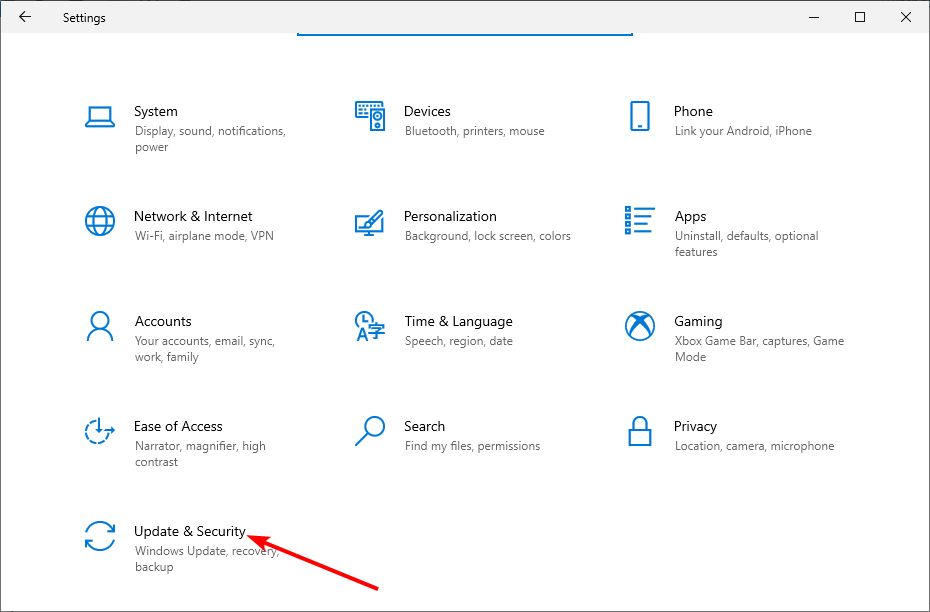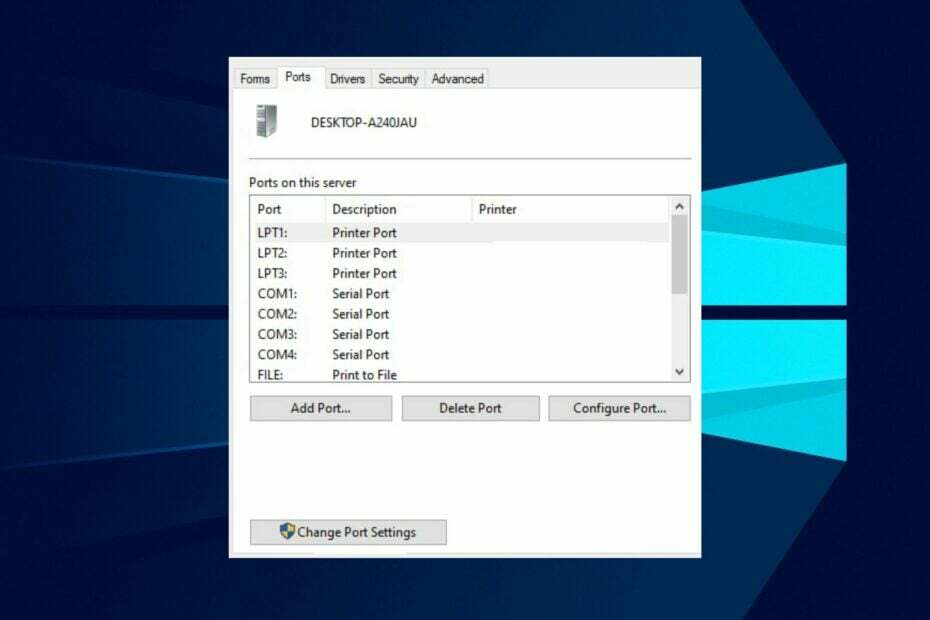კომფორტული ბუფერში საუკეთესო საშუალებაა თქვენი ასლის / დაჭრის / ჩასმა მოქმედებების სამართავად. მიიღეთ სრული მიმოხილვა თქვენი ბუფერული მეხსიერების ყველა მოქმედებაზე და მართეთ ისინი მონაცემთა დაკარგვის გარეშე. ამ მძლავრ ინსტრუმენტს შეუძლია:
- შეინახეთ ბუფერული ბუფერის ისტორია, რათა თვალყური ადევნოთ ყველა ცვლილებას
- მხარდაჭერა ბუფერული ფორმატის ყველა ფორმატში (სურათები, ტექსტები, ბმულები, ფაილები და ა.შ.)
- შესანიშნავად თავსებადია Windows 10 და Windows 7
ჩამოტვირთეთ მართვის საუკეთესო საშუალება
თქვენი მოქმედებების კოპირება / დაჭრა / ჩასმა
Windows 10 შემქმნელთა განახლება აქ არის, მაგრამ არსებობს რამოდენიმე მიზეზი, რის გამოც ეს უნდა გააკეთოთ შეაჩერე განახლება. მაგალითად, შემქმნელთა განახლება ხელს უშლის ზოგიერთ მომხმარებელს ტექსტის ბუფერულ კოპირებაში გადაწერაში, რაც ნიშნავს, რომ განახლებამ შეიძლება გათიშოს დააკოპირეთ და ჩასვით ინსტრუმენტი Windows 10-ში.
აი როგორ აისახება პრობლემა Windows– ის ერთ მომხმარებელზე, რომელიც Microsoft Community– ის გვერდზე გავიდა გამოსავალი პრობლემის მოსაძებნად:
მე დღეს განახლდა უახლესი Windows 10 ვერსიით (შემქმნელთა განახლება / საიუბილეო გამოცემა). მას შემდეგ კოპირება / ჩასმა არ მუშაობს (ჩემი ეჭვი იმაში მდგომარეობს, რომ ასლი ვერ ხერხდება და მე ვერ ჩასვამ რამეს, რაც იქ არ არის). მე გადავწყვიტე ინტერნეტი გადაწყვეტილებების მისაღებად, მაგრამ არცერთი ვერ ვნახე, რაც ჩემს პრობლემას შეეფერება (ჯერჯერობით).
ეს ხდება ჩასაწერად, ისევე როგორც ყველგან. კლავიატურის მალსახმობები არ მუშაობს. მაუსის მენიუს პარამეტრები არ მუშაობს. მე გადამოწმებული და გამოყენებული მაქვს ყველა უახლესი განახლება და გადატვირთვაც (რამდენჯერმე). მე არ მაქვს დაყენებული მესამე მხარის ბუფერული ბუფერული პროგრამის მართვის საშუალებები კლავიატურის ასლის (Ctrl-C) ან მაუსის მენიუს (კოპირების) შემდეგ, ჩასმა ვარიანტი არასოდეს არის ჩართული.
როგორ მოვაგვაროთ კოპირებისა და ჩასმის საკითხები
Microsoft- ის წარმომადგენლის აზრით, პრობლემა შეიძლება შემქმნელთა განახლების შემდეგ მოძველებულ დრაივერებში იყოს. Windows Update– დან დრაივერებისა და სხვა არასავალდებულო განახლებების ინსტალაციისთვის მიყევით შემდეგ ნაბიჯებს:
- დააჭირეთ ღილაკს დაწყება ღილაკი და გახსნა ვინდოუსის განახლება. საძიებო ველში აკრიფეთ განახლება და დააჭირეთ Windows განახლებას შედეგების სიაში.
- აირჩიეთ Შეამოწმოთ განახლებები მარცხენა სარკმელში და დაელოდეთ სანამ Windows ეძებს უახლეს განახლებებს თქვენი კომპიუტერისთვის.
- თუ რაიმე განახლება არსებობს, დააწკაპუნეთ ბმულზე, Windows Update– ის ქვეშ, რომ ნახოთ დამატებითი ინფორმაცია თითოეული განახლების შესახებ.
- იპოვეთ განახლებები თქვენი აპარატული მოწყობილობებისათვის აქ აირჩიეთ განახლებები, რომელთა ინსტალაცია გსურთ გვერდზე და მონიშნეთ ველი თითოეული დრაივერისთვის, რომლის ინსტალაციაც გსურთ. კარგი მოხვდა.
- დააჭირეთ დააინსტალირეთ განახლებები Windows განახლების გვერდზე. საჭიროა ადმინისტრატორის ნებართვა თუ ადმინისტრატორის პაროლი მოგთხოვთ ან დაადასტურეთ, აკრიფეთ პაროლი ან მიუთითეთ დასტური.
გაითვალისწინეთ, რომ Windows Update გაცნობებთ, არის განახლება მნიშვნელოვანი, რეკომენდებული ან არასავალდებულო. შესაძლოა დაგჭირდეთ თქვენი კომპიუტერის გადატვირთვა განახლების შემდეგ. ამის შემდეგ, Windows Update გაცნობებთ, წარმატებით იყო თუ არა დაინსტალირებული განახლებები.
შეექმნათ იგივე პრობლემა შემქმნელთა განახლებამდე განახლების შემდეგ? Გვაცნობე!
დაკავშირებული ისტორიები, რომელთა შემოწმება გჭირდებათ:
- ქეშ არის Microsoft- ის კოპირების / ჩასმის ახალი ინსტრუმენტი, ჯერ კიდევ შესაძლებელია OneClip?
- Edge Windows 10 Mobile- ზე ხდება კოპირების / პასტის გაუმჯობესება და ჩანართების უკეთ ქცევა